15.3 Organización de documentos
Las referencias de documento se organizan en la carpeta Documentos, por lo que resulta muy fácil localizarlos. La carpeta Documentos puede contener sólo documentos. Si un cliente de GroupWise anterior a la versión 5.5 (por ejemplo, de una versión previa remota de GroupWise) traslada cualquier otro tipo de elemento a esta carpeta, el elemento se suprime.
Las referencias de documentos que cree o abra se añadirán a la carpeta Documentos. Si así lo especifica, también se añadirán las referencias de documentos que visualice o importe. Asimismo, puede especificar que ninguna de estas acciones añada una referencia de documento a la carpeta Documentos.
La carpeta Documentos incluirá, por defecto, las 20 últimas referencias de los documentos. Puede cambiar este número de 0 a 5.000 referencias de documentos. Una vez que se llegue al número máximo, se suprimirá la referencia del documento más antiguo. También puede suprimir referencias de documento de la carpeta Documentos manualmente. La supresión de la referencia de un documento no afecta al propio documento.
La carpeta Documentos contiene dos carpetas de resultados de búsqueda. La carpeta Autoría contiene las referencias de todos los documentos de los que usted es autor. Biblioteca por defecto contiene referencias de todos los documentos a los que tiene acceso en la biblioteca por defecto. Puede cambiar o suprimir las carpetas Autor y Biblioteca por defecto. Puede crear otras carpetas de búsqueda de resultados según sus necesidades. Por ejemplo, puede crear una carpeta de resultados de la búsqueda para una biblioteca, un tema, un autor o una clase de documento específica.
15.3.1 Carpeta Resultados de la búsqueda
La carpeta Documentos contiene dos carpetas de resultados de búsqueda. La carpeta Autoría contiene las referencias de todos los documentos de los que usted es autor.
Figura 15-3 Vista Buzón
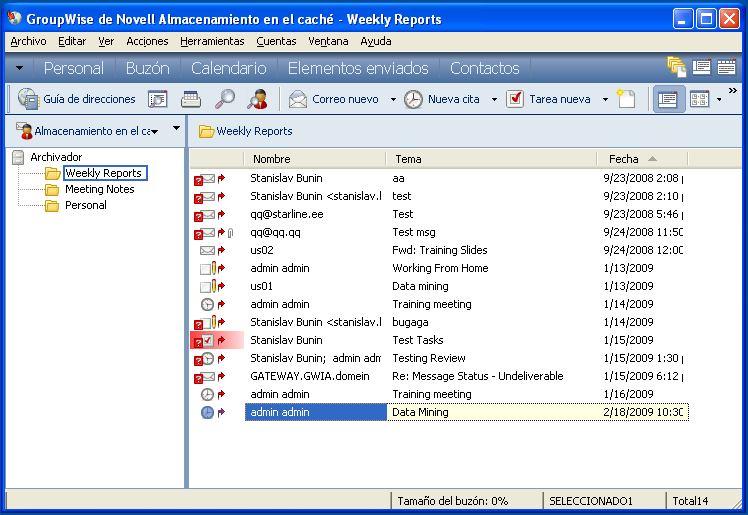
La carpeta Biblioteca por defecto contiene referencias de todos los documentos a los que se accede en la biblioteca por defecto. Puede cambiar o suprimir las carpetas Autor y Biblioteca por defecto. Puede crear otras carpetas de búsqueda de resultados según sus necesidades. Por ejemplo, puede crear una carpeta de búsqueda para una biblioteca, un autor o una clase de documento específica. Consulte Almacenamiento de los resultados de una búsqueda.
15.3.2 Especificación de cuándo se deben añadir referencias de documento a la carpeta Documentos
-
En la lista de carpetas completa, haga clic con el botón derecho del ratón en la carpeta y, después, haga clic en
Para acceder a la lista de carpetas completa, haga clic en la lista desplegable del encabezado de la lista de carpetas (situada en la parte superior de la lista de carpetas; probablemente aparezca En línea o Almacenamiento en el caché para indicar el modo de GroupWise que se está ejecutando) y, a continuación, en
-
Haga clic en la pestaña
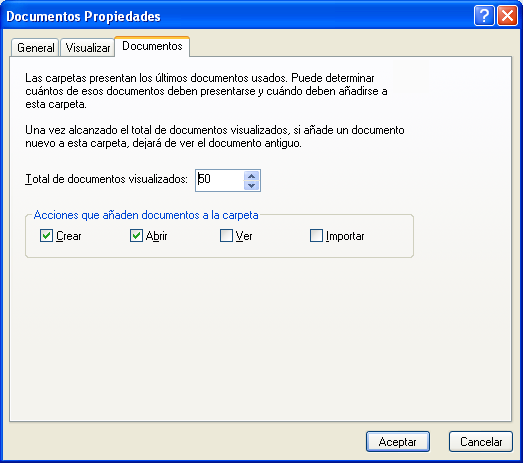
-
Seleccione las casillas de verificación y seleccione qué acciones añadirán referencias de documentos a la carpeta Documentos.
Por defecto, las acciones y están seleccionadas. Esto significa que cuando abra o cree referencias de documentos, éstas se colocarán en la carpeta Documentos. Si selecciona como acción, las referencias de los documentos que se vean con el Visor se colocarán en la carpeta Documentos, pero no las que se vean con el Visor rápido.
-
Haga clic en
15.3.3 Cambio del número máximo de referencias en la carpeta Documentos
Cuando se alcanza el número máximo, se van suprimiendo las referencias más antiguas conforme se añaden referencias nuevas a la carpeta Documentos.
-
En la lista de carpetas completa, haga clic con el botón derecho del ratón en la carpeta y, después, haga clic en
Para acceder a la lista de carpetas completa, haga clic en la lista desplegable del encabezado de la lista de carpetas (situada en la parte superior de la lista de carpetas; probablemente aparezca En línea o Almacenamiento en el caché para indicar el modo de GroupWise que se está ejecutando) y, a continuación, en
-
Haga clic en la pestaña
-
Escriba un número en el campo
El número máximo que se puede especificar es 5.000. Si no desea colocar ninguna referencia de documento en la carpeta Documentos, escriba 0.
-
Haga clic en